コマンドラインアプリケーションとグラフィカルアプリケーションのどちらを使用する場合でも、Linuxで複数のPDFファイルを組み合わせるためのいくつかのツールを無料で利用できます。
[あなたも好きかもしれません:Linuxをバックアップおよび復元するためにタイムシフトを使用する方法]
この記事では、PDFコンテンツを壊すことなく、複数のPDFファイルを1つのPDFにマージする方法を説明します。 Linuxの経験レベルを考慮して、無料のコマンドラインアプリケーションとGUIベースのアプリケーションの両方を使用します。
GUIアプリを使用してLinuxで複数のPDFファイルをマージする
グラフィカルアプリの使用は、端末でコマンドを覚えたり入力したりするのが難しい初心者だけでなく、ボタンをクリックするだけで時間を節約するのにも役立ちます。
現在、PDFチェーン、PDFアレンジャー、PDFJumbler、PDFミックスツールなど、PDFファイルを1つのPDFに結合するいくつかのLinuxソフトウェアが利用可能です。
どのツールも自由に使用できますが、PDFアレンジャーを使用します 次の重要な機能を提供するアプリ:
- PDFページを並べ替える
- 複数のPDFドキュメントをマージする
- PDFからすべてまたは選択したページをエクスポートする
- PDFページの削除、回転、トリミング
- ズームインとズームアウト
- PDFメタデータを編集する
- 重複ページ
- ページ形式
LinuxにPDFアレンジャーをインストールする
ユニバーサルパッケージマネージャーFlatpakを既にセットアップしている場合は、次の1つのコマンドを実行することで、Flatpakを使用してPDFアレンジャーをインストールできます。
$ flatpak install flathub com.github.jeromerobert.pdfarranger
ただし、 Flatpakをお持ちでない場合 、PDFアレンジャーのバイナリパッケージは、いくつかのLinuxディストリビューションでも利用できます。どのインストール方法も機能しない場合は、ソースコードからインストールできます。
PDFアレンジャーを使用してPDFを結合する
正常にインストールしたら、アプリを開き、左上隅のアイコンをクリックします。マージするすべてのPDFを選択できるダイアログボックスがポップアップ表示されます。
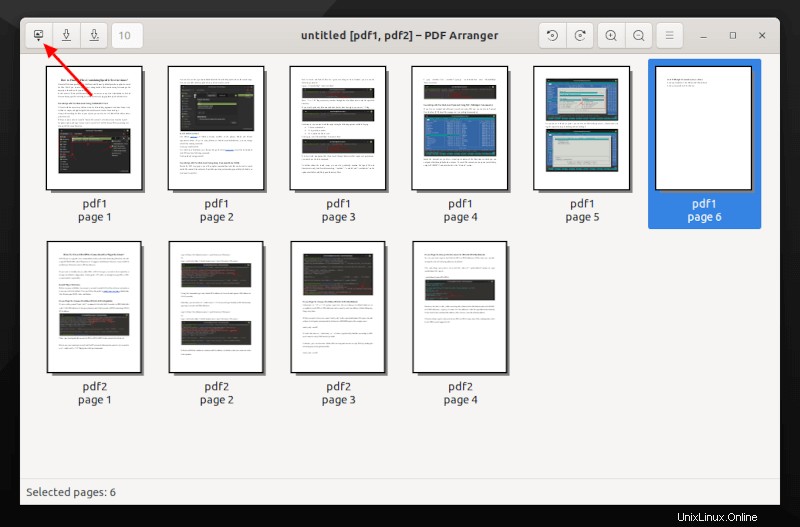
これで、選択したPDFのすべてのページのリストを表示できます。ここで、すべてのページを結合する前に、メタデータの再配置、削除、エクスポート、編集などの特定のアクションを実行できます。
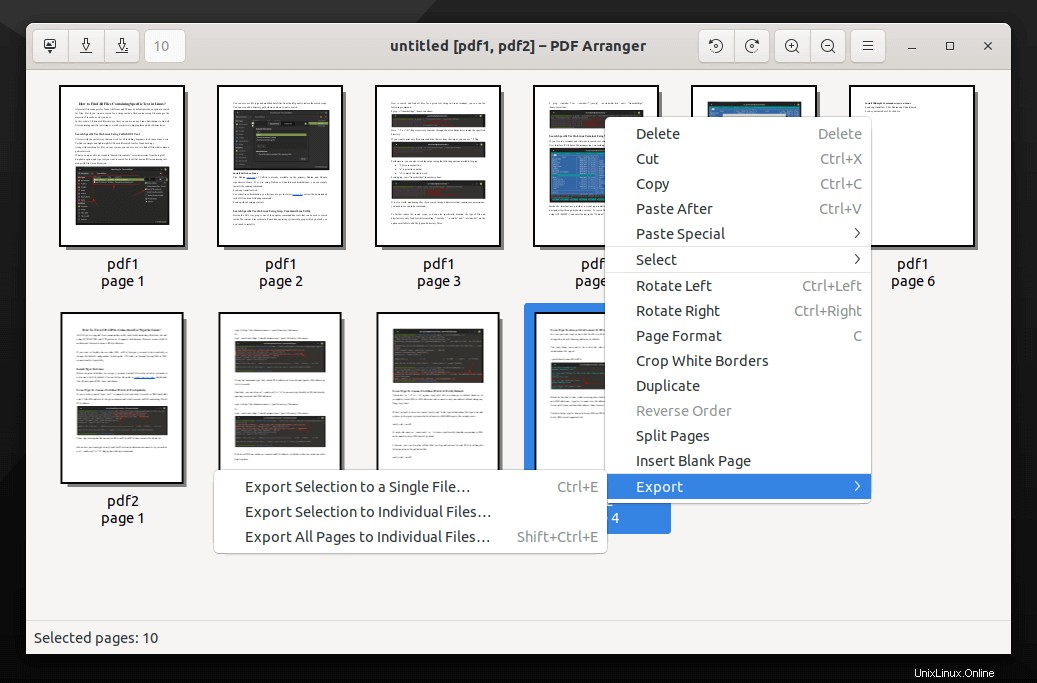
変更を行った後、左上隅にある2番目または3番目のアイコンをクリックして、すべてのページを1つのPDFファイルにマージします。
Linuxコマンドラインで複数のPDFファイルをマージする
複数のPDFファイルを組み合わせるコマンドライン方式を採用すると、Linuxデスクトップなしでサーバーで作業するシステム管理者に役立つ場合があります。
GUIアプリと同様に、PDFtk、pdfconcat、Ghostscript、pdfuniteなどのいくつかのコマンドラインツールも利用できます。
この記事では、 PDFtkを使用します 、3つのバリエーションがあります:
- PDFtk無料 :無料のグラフィカルアプリ
- PDFtkサーバー :無料のコマンドラインツール
- PDFtk Pro :CLIとGUIアプリの両方を備えた有料版
ターミナルベースであることは、PDFtkサーバーを意味するものではありません 機能が不足しています。他のグラフィカルPDFマージアプリと同様に、PDFtkサーバーを使用できます 次の機能を実行するには:
- PDFドキュメントをマージするか、PDFページスキャンを照合します。
- PDFページを新しいドキュメントに分割します。
- PDFページを回転します。
- PDFフォームにX/FDFデータやフラットフォームを入力します。
- 背景の透かしまたは前景のスタンプを追加します。
- PDFメタデータを編集します。
- ファイルをPDFページに添付し、PDF添付ファイルを解凍します。
LinuxにPDFtkをインストールする
PDFtkをインストールする最も簡単な方法 Debian およびUbuntu ベースのLinuxディストリビューションは、単一のコマンドを実行することによって行われます:
$ sudo apt install pdftk-java
CentOSの場合 、 Fedora、 およびRedHat 、最初に libgcjをインストールする必要があります 依存関係。
$ sudo yum install libgcj
次に、 Red HatのバイナリRPMをダウンロードできます。 またはCentOS –32ビットアーキテクチャと64ビットアーキテクチャの両方で利用できます。
$ sudo rpm -i pdftk-2.02-1.*.rpm
Linuxディストリビューションのバイナリファイルが見つからない場合は、ソースコードからPDFtkサーバーをコンパイルしてビルドすることもできます。
PDFtkを使用してコマンドラインでPDFを結合する
複数のPDFを結合するには、ターミナルでその名前と、結合された単一のPDFの名前を指定する必要があります。
$ pdftk pdf1.pdf pdf2 cat output out1.pdf

結合するPDFが多数ある場合は、アスタリスク(*)を使用することもできます。 *.pdfとしてのワイルドカード 。
$ pdftk *.pdf cat output combined.pdf
PDFtk 「owner_pw」を使用してPDFを暗号化および復号化することもできます および「input_pw」 オプション。
$ pdftk unsecured-1.pdf output secured-1.pdf owner_pw xyz [Encrypt PDF file] $ pdftk secured-1.pdf input_pw xyz output unsecured.pdf [Decrypt PDF file]
PDFからのページの削除や削除など、PDFtkの他の機能を使用するには、公式マニュアルを確認してください。
経験と状況に基づいて、コマンドラインを使用するかグラフィカルツールを使用して複数のPDFファイルを1つのPDFにマージするかを決定できます。 PDFアレンジャー Linuxデスクトップでは使いやすいように見えるかもしれませんが、 PDFtk GUIのないサーバーで選択できます。